XnConvert - Công cụ đóng dấu ảnh hàng loạt hiệu quả và tiện lợi
Nội dung bài viết
Để bảo vệ hình ảnh trong bài viết khỏi việc sao chép, bạn có thể dễ dàng chèn logo, biểu tượng hoặc ký tự vào hàng loạt ảnh. Ngoài ra, công cụ này còn hỗ trợ chỉnh sửa kích thước và đổi tên ảnh hàng loạt một cách nhanh chóng.
XnConvert là phần mềm miễn phí với đầy đủ tính năng hữu ích, giúp bạn thực hiện các thao tác chỉnh sửa ảnh hàng loạt dễ dàng. Để khám phá chi tiết cách sử dụng và các tính năng nổi bật của XnConvert, hãy tham khảo bài viết dưới đây.

XnConvert hỗ trợ đa dạng định dạng ảnh phổ biến như JPG, PNG, TIFF, GIF, JPEG. Với giao diện trực quan và dễ sử dụng, bạn có thể thêm một hoặc nhiều tập tin ảnh, thực hiện xoay, cắt, thay đổi kích thước ảnh hàng loạt một cách nhanh chóng và hiệu quả.
Khám phá hướng dẫn chi tiết sử dụng phần mềm XnConvert
Bước 1: Bắt đầu bằng việc tải xuống và cài đặt phần mềm XnConvert trên thiết bị của bạn.
Bạn có thể tải phần mềm trực tiếp từ trang chủ tại đây: http://www.xnview.com/en/xnconvert/#downloads.
Bước 2: Thêm ảnh hoặc toàn bộ thư mục chứa hình ảnh vào phần mềm để bắt đầu chỉnh sửa.
Tại giao diện chính của chương trình, bạn có thể chọn Add files để thêm từng ảnh hoặc Add folder để thêm toàn bộ thư mục ảnh.
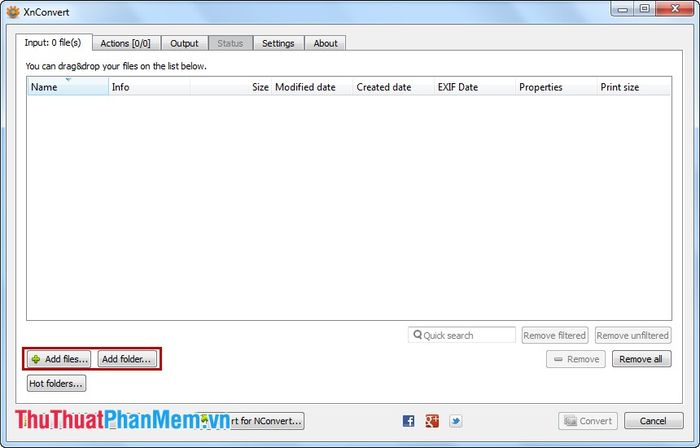
Tiếp theo, hãy dẫn đường đến file hoặc thư mục chứa hình ảnh và nhấn Open để bắt đầu.
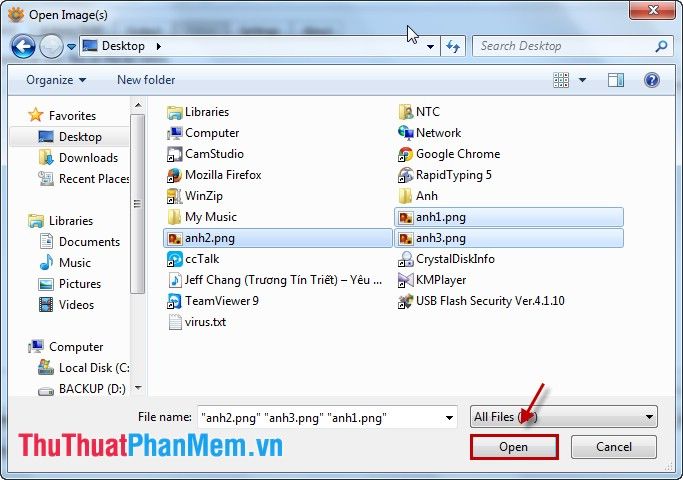
Bước 3: Tiến hành lựa chọn các thao tác đóng dấu ảnh phù hợp.
Chuyển đến tab Actions -> Add Action -> Images -> Text để thêm văn bản hoặc logo vào ảnh.
Bạn cũng có thể khám phá và lựa chọn các tính năng khác trong mục Actions phù hợp với nhu cầu và mục đích sử dụng của mình.
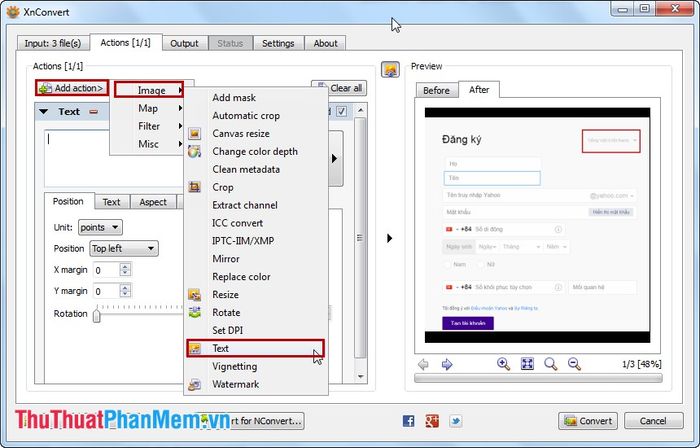
Tiếp theo, nhập nội dung văn bản bạn muốn chèn lên tất cả các ảnh đã chọn vào ô Text.
Bạn có thể tùy chỉnh chi tiết tại các tab như Position (vị trí chèn), Text (kiểu chữ, kích thước, màu sắc, căn lề), Aspect (viền, màu nền), và Shadow (hiệu ứng đổ bóng) để tạo ra phong cách riêng.
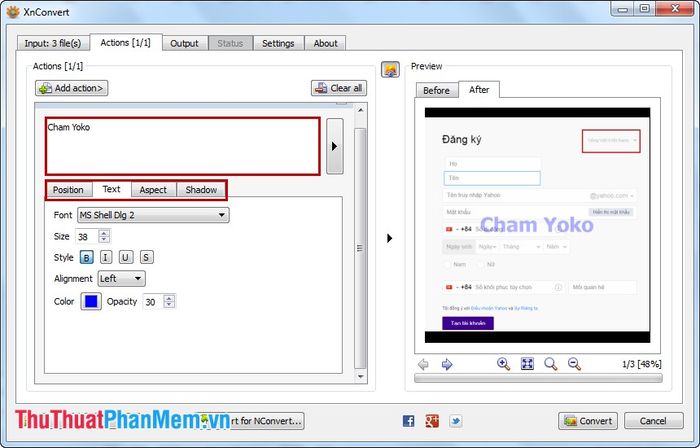
Bước 4: Thiết lập đầu ra cho ảnh sau khi hoàn thành việc đóng dấu.

Bạn có thể chọn định dạng đầu ra và điều chỉnh chất lượng ảnh tại mục Format. Đồng thời, tùy chỉnh thêm các thiết lập khác trong tab Output để phù hợp với nhu cầu của mình.
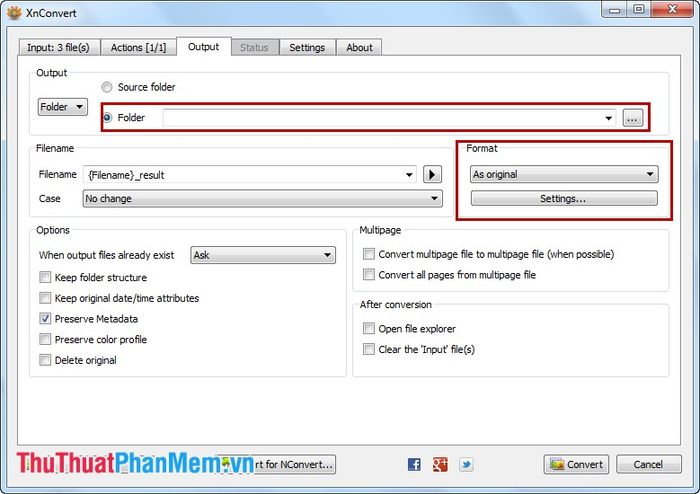
Bước 5: Tiến hành đóng dấu ảnh.
Sau khi hoàn tất các thiết lập, nhấn chọn Convert để chương trình bắt đầu xử lý và áp dụng các thay đổi lên ảnh.
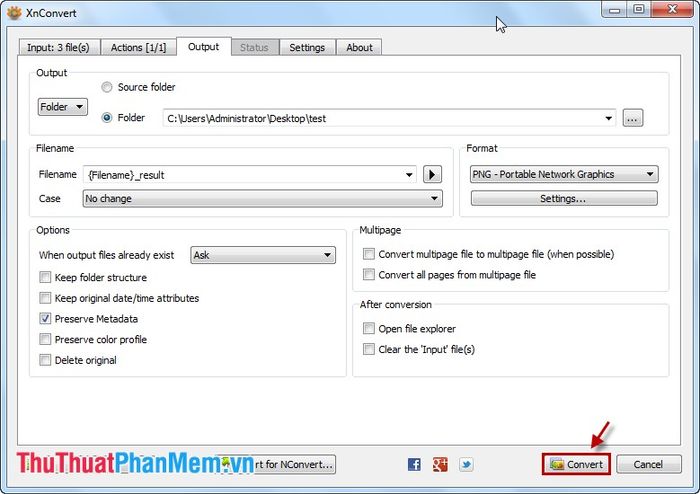
Khi quá trình hoàn tất, bạn có thể đóng chương trình và kiểm tra kết quả.
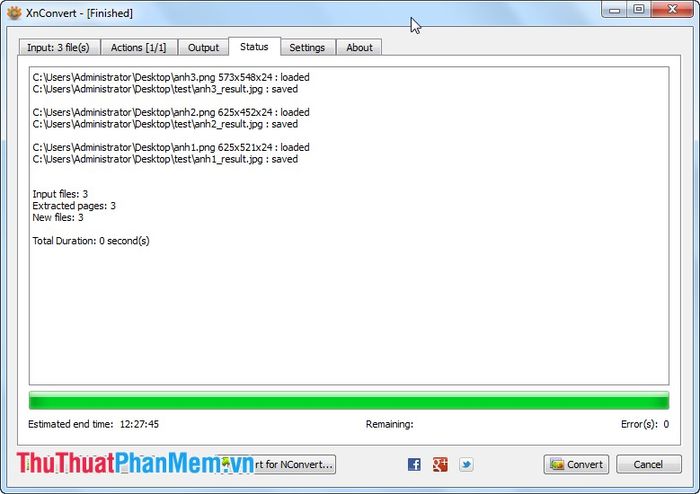
Với XnConvert, chỉ qua vài bước đơn giản, bạn đã có thể dễ dàng đóng dấu hàng loạt ảnh theo phong cách độc đáo và riêng biệt của mình.
Có thể bạn quan tâm

Top 6 cửa hàng mỹ phẩm đáng tin cậy tại TP. Pleiku, Gia Lai

Top 10 địa chỉ mua chăn ga gối đệm uy tín nhất tại quận Đống Đa, Hà Nội
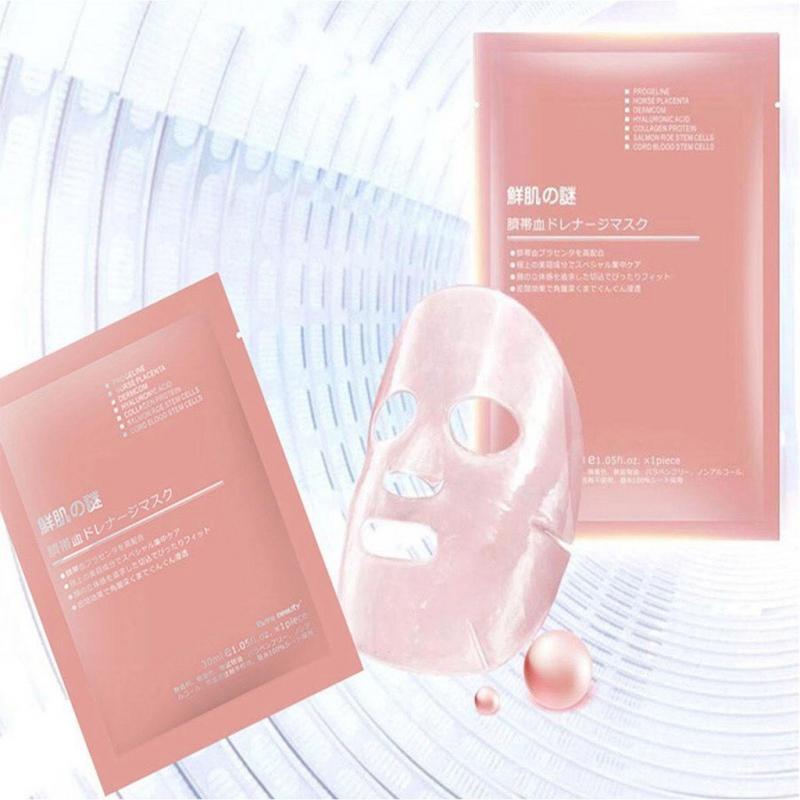
Khám phá 15 sản phẩm mặt nạ dưỡng da hàng đầu từ Nhật Bản

Bí quyết để chinh phục trái tim vẹt đuôi dài

Top 12 khách sạn giá cả phải chăng nhưng chất lượng tuyệt vời nhất tại Quận 12, TP.HCM


